在Word文档处理中,有时我们需要查找图片的颜色信息,无论是为了编辑图片、保持文档的视觉一致性,还是出于其他特定需求,虽然Word本身并没有直接提供强大的颜色识别工具,但我们可以通过一些技巧和第三方工具来实现这一目标,本文将详细介绍几种在Word中查找图片颜色的方法,并附上相关FAQs解答常见问题。
方法一:使用Word自带的图片编辑功能

1、插入图片:确保你的Word文档中已经插入了需要查找颜色信息的图片,如果没有,可以通过“插入”选项卡选择“图片”,然后从本地文件或在线图片库中选择合适的图片插入到文档中。
2、选中图片:点击图片以选中它,此时图片周围会出现边框和控制点,表明图片已被选中。
3、进入图片格式设置:在Word顶部的菜单栏中,会自动出现“图片格式”或“图片工具”选项卡(具体名称可能因Word版本而异),点击这个选项卡,进入图片的编辑模式。
4、调整图片颜色:在“图片格式”选项卡中,找到“颜色”或“重新着色”功能,这里提供了多种预设的颜色效果,如灰度、黑白、冲蚀等,虽然这些预设并不能直接告诉你图片的原始颜色,但它们可以帮助你快速预览不同颜色效果下的图片外观。
5、查看颜色信息(间接方法):如果你需要获取更精确的颜色信息,可以尝试使用截图工具截取图片的一部分,然后在图像编辑软件(如Photoshop、GIMP等)中打开截图,使用软件的“吸管工具”来拾取颜色值,这种方法虽然不是直接在Word中完成的,但可以作为一种有效的补充手段。
方法二:使用第三方工具
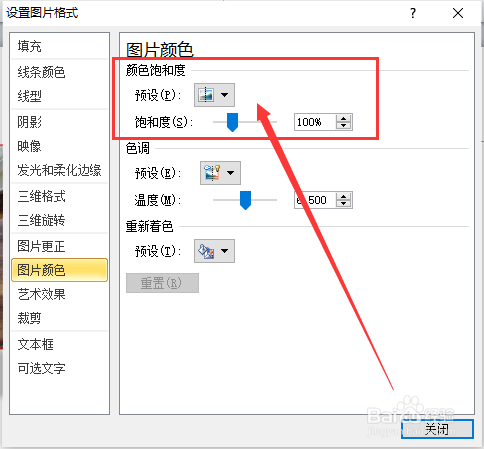
除了Word自带的功能外,还可以借助第三方工具来查找图片的颜色信息,以下是一些常用的工具和方法:
1、在线颜色识别工具:互联网上有许多免费的在线颜色识别工具,如ColorZilla、Instant Eyedropper等,这些工具通常允许你上传图片或直接在网页上拖动十字准星来拾取图片上任意位置的颜色值,使用这类工具时,只需将Word中的图片保存为常见格式(如JPEG、PNG),然后上传到在线工具中即可轻松获取颜色信息。
2、专业图像编辑软件:如前所述,Photoshop、GIMP等专业图像编辑软件都具备强大的颜色识别功能,在这些软件中,你可以使用“吸管工具”直接在打开的图片上拾取颜色值,并可以将结果复制粘贴到Word或其他文档中。
方法三:利用编程语言(高级用户)
对于有一定编程基础的用户来说,还可以利用Python等编程语言结合图像处理库(如Pillow、OpenCV等)来自动化地提取图片颜色信息,这种方法适合需要批量处理大量图片或进行复杂颜色分析的场景,不过,由于这涉及到编程知识且超出了普通用户的范畴,在此不再赘述。
表格汇总
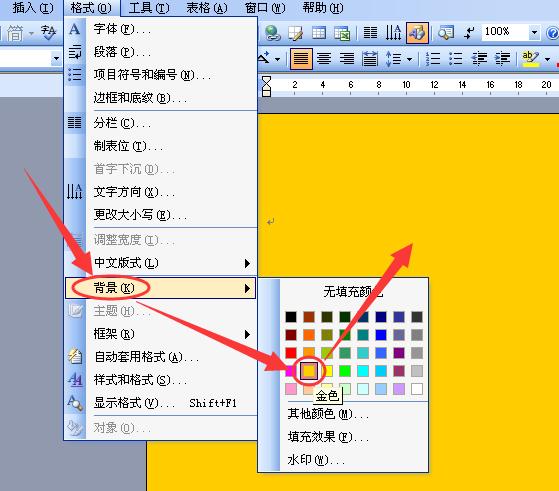
| 方法 | 优点 | 缺点 |
| Word自带图片编辑功能 | 操作简便,无需额外安装软件 | 无法直接获取精确的颜色值 |
| 在线颜色识别工具 | 免费且易于使用,支持多种图片格式 | 需上传图片至互联网,可能存在隐私风险 |
| 专业图像编辑软件 | 功能强大,可精确拾取颜色值 | 需要安装软件并学习基本操作 |
| 编程语言(高级用户) | 可自动化处理大量图片,灵活性高 | 需要编程知识,门槛较高 |
FAQs
Q1: Word自带的图片编辑功能中,为什么没有直接显示颜色值的选项?
A1: Word作为一款文字处理软件,其图片编辑功能主要侧重于基本的图片格式调整和简单效果应用,直接显示颜色值属于更专业的图像处理需求,因此Word并未内置此功能,不过,通过间接方法(如使用截图和图像编辑软件)仍然可以获取颜色信息。
Q2: 使用在线颜色识别工具时,如何确保图片的隐私安全?
A2: 在使用在线颜色识别工具时,应选择信誉良好的网站和服务,避免上传包含敏感信息的图片,可以考虑在上传前对图片进行模糊处理或裁剪掉敏感部分,以降低隐私泄露的风险,如果条件允许,也可以使用本地安装的专业图像编辑软件来提取颜色信息,这样可以避免将图片上传至互联网。
小伙伴们,上文介绍word怎么找图片颜色的内容,你了解清楚吗?希望对你有所帮助,任何问题可以给我留言,让我们下期再见吧。
内容摘自:https://news.huochengrm.cn/zcjh/18732.html
